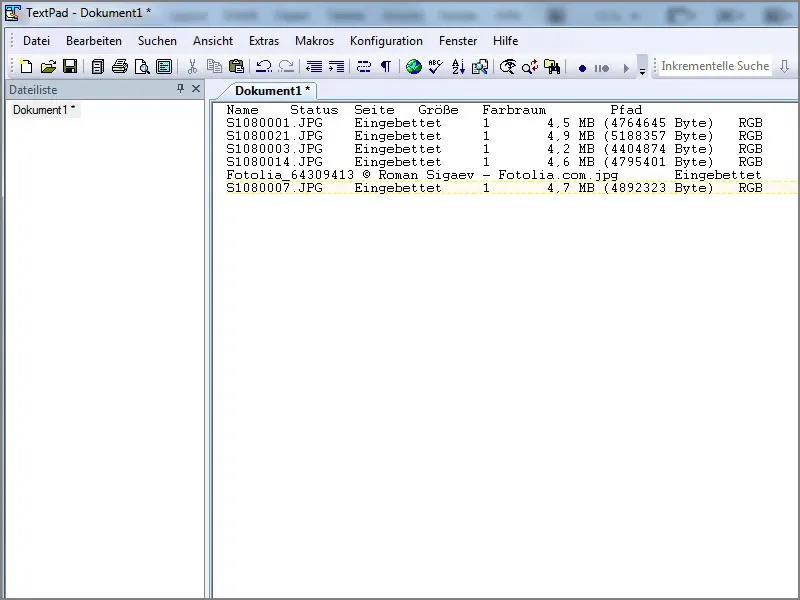V eni prejšnjih trikov sem že pokazal, kako imamo v skriptu možnost izvoza vseh poti, informacij o povezavah in vsega drugega, kar je v skriptu.
Korak 1
Nekateri niso ljubitelji skriptov, zato imam zdaj še en trik v zalogi, in sicer lahko te informacije, ki so navedene pod Povezave, izvozimo tudi.
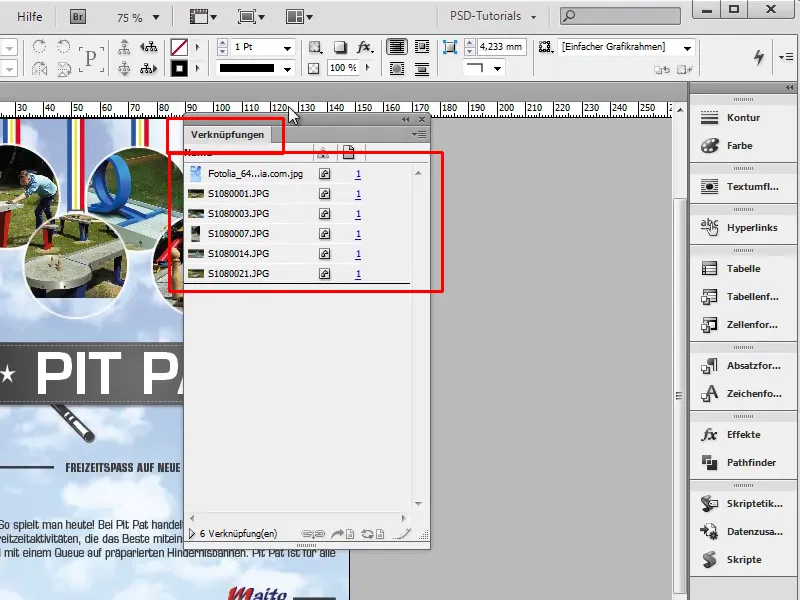
Korak 2
Za to morate samo klikniti na majhno menijsko ikono in pod Kopiraj informacije imate različne možnosti.
Korak 3
Vendar moram najprej označiti datoteko in s klikom na Kopiraj informacije dobim več možnosti, kot so Kopiraj celotno pot, kopiraj pot s platformo, kopiraj vse informacije o povezavah. To bom sedaj naredil.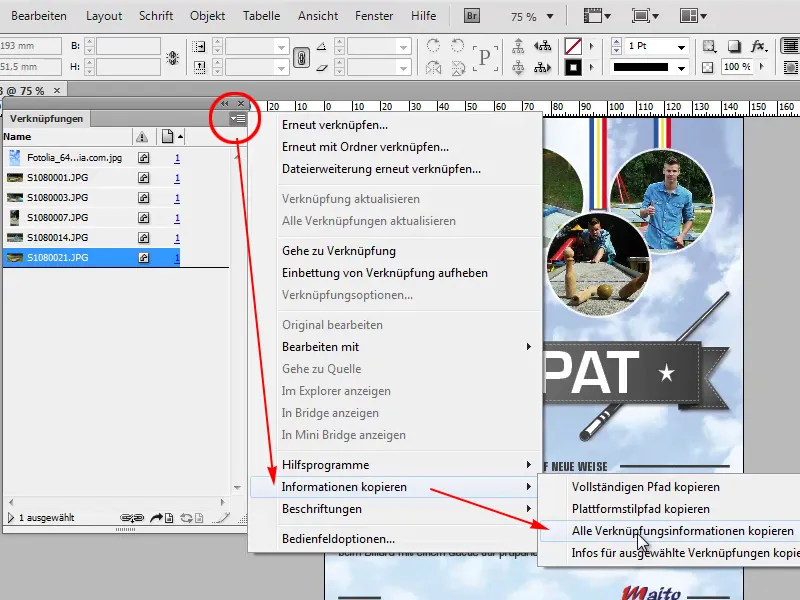
Korak 4
Zdaj bom odšel v urejevalnik besedila, v mojem primeru TextPad, in prilepil vsebino, ki jo imam v odložišču. Sedaj vidim vse informacije o datoteki.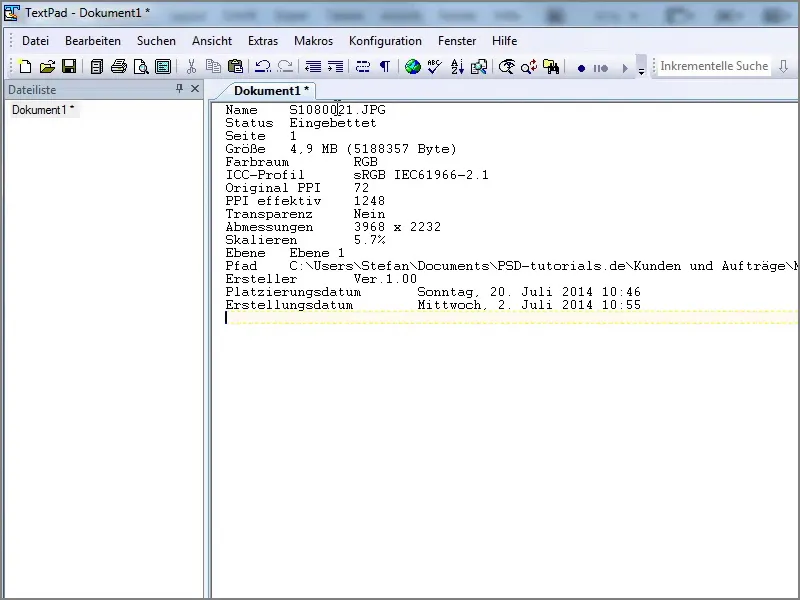
Korak 5
Ni slabo, vendar morda želim vedeti informacije o vseh datotekah, zato označim z pritrjenim Shift gumbom vse datoteke in grem na Kopiraj informacije>Kopiraj informacije za izbrane povezave.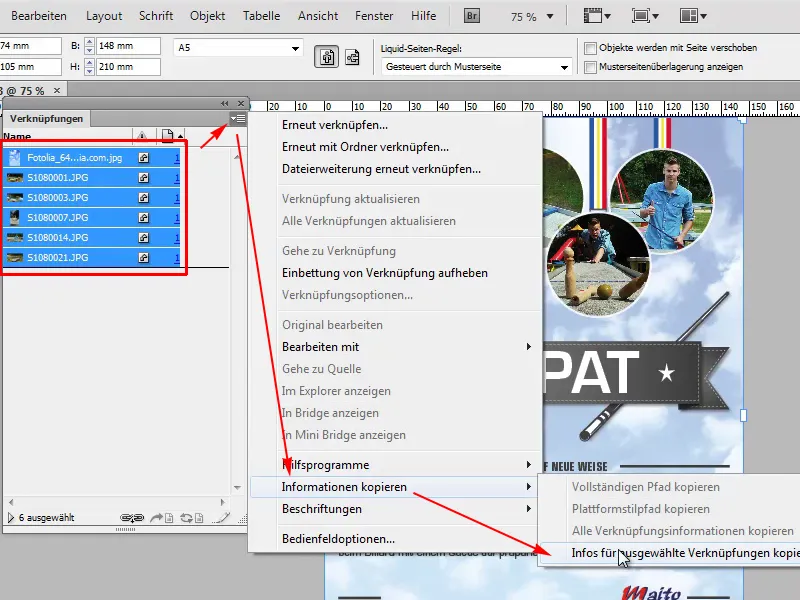
Korak 6
Ko sedaj to prilepim nazaj v svoj TextPad, vidim vseeno nekoliko manj informacij. Vidim samo ime datoteke, status in stran.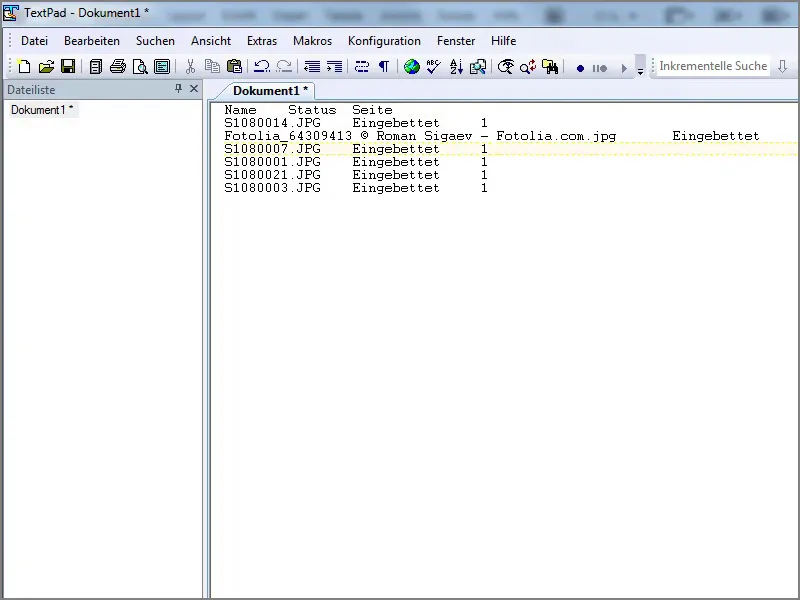
Korak 7
Vendar bi želel vedeti tudi poto, resolucijo in barvni prostor. Kako to storiti? To sploh ni težko, zato še enkrat kliknem na majhno menijsko ikono in nato na Možnosti plošče.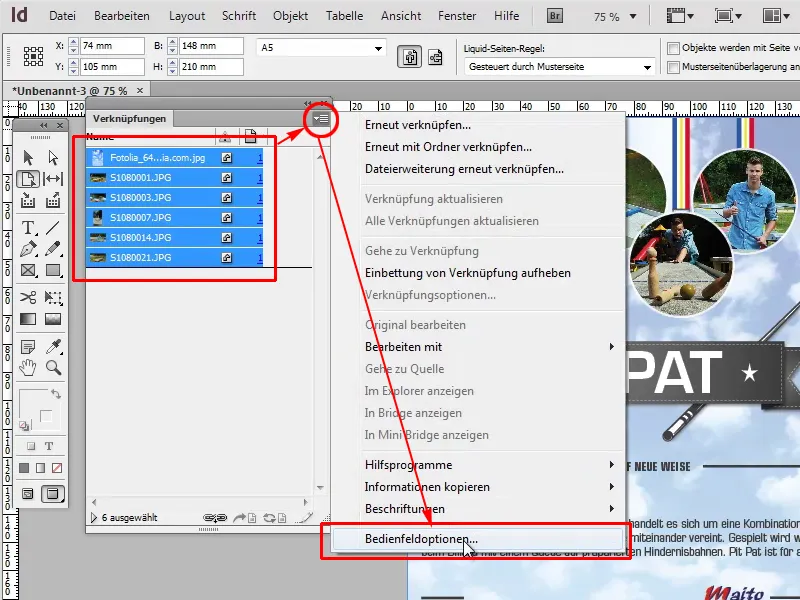
Korak 8
Tam lahko izberete vse, kar vas zanima. Na primer barvni prostor, poto in še velikost.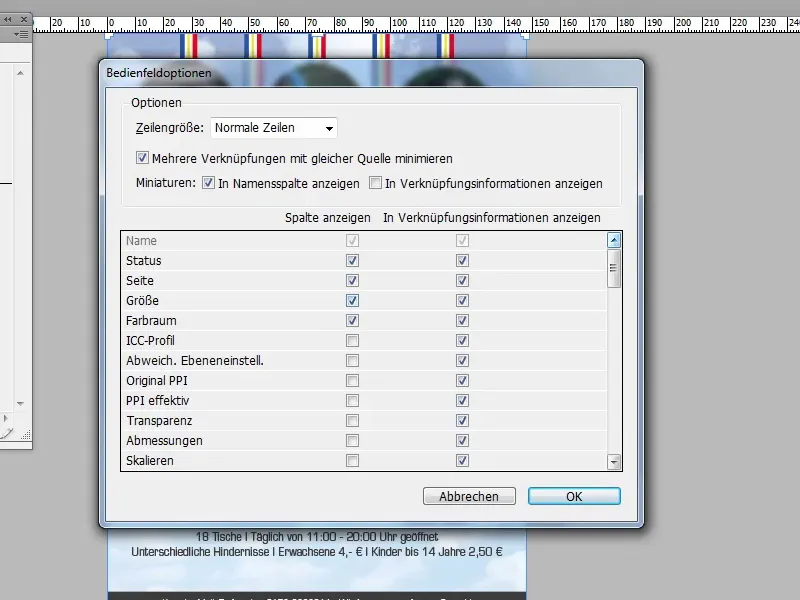
Korak 9
Tako bomo videli, da so vse informacije že prikazane v povezavah.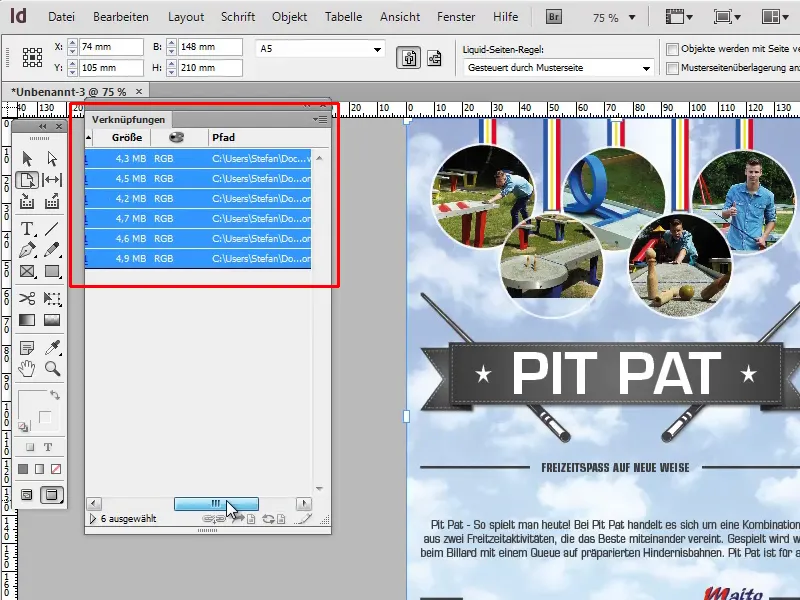
Korak 10
Prek Kopiraj informacije>Kopiraj informacije za izbrane povezave ...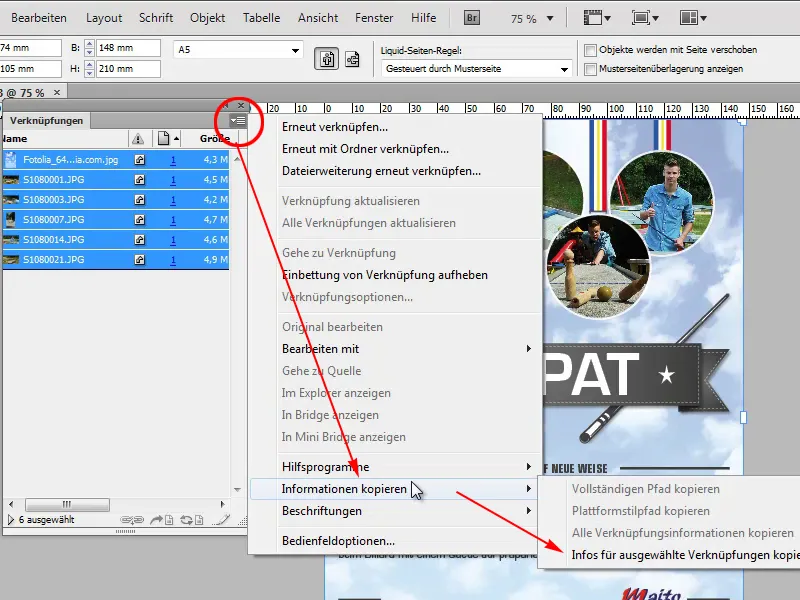
Korak 11
... bomo ponovno prilepili vsebino odložišča nazaj v urejevalnik besedila in videli vse informacije, ki so nam na voljo.